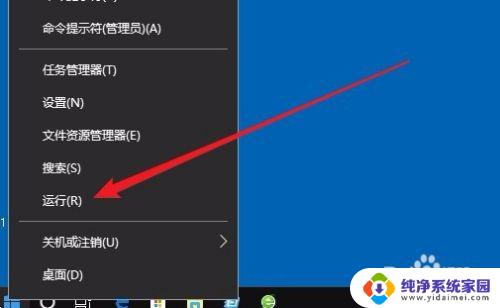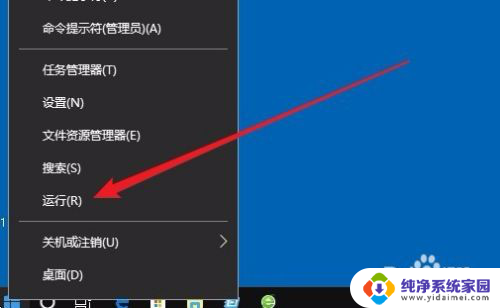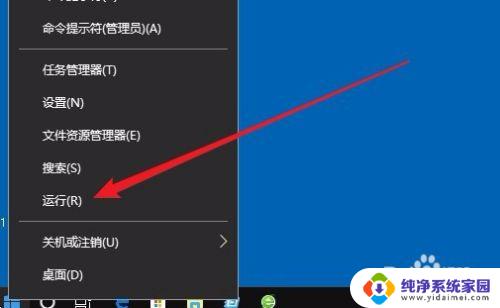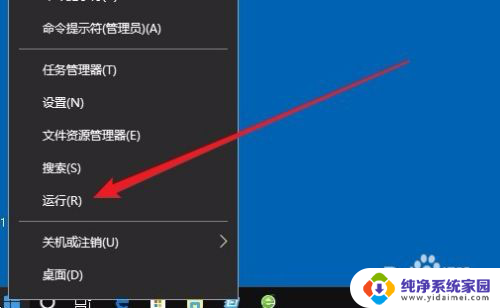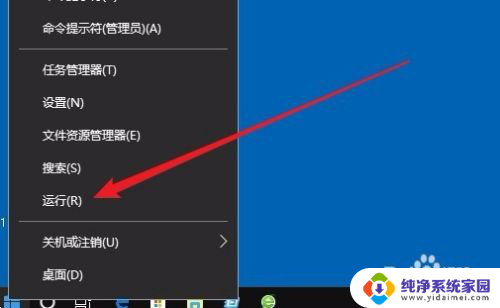电脑开机应用自动打开的怎么设置 Win10如何设置开机自启动软件
更新时间:2024-04-29 10:54:14作者:jiang
在日常使用电脑的过程中,我们经常会遇到一些需要在开机时自动启动的软件,例如常用的即时通讯工具或者办公软件,而在Win10系统中,设置开机自启动软件并不复杂。通过简单的操作,我们就可以轻松实现想要开机自启动的软件在每次开机时自动打开。接下来让我们一起来了解一下Win10如何设置开机启动软件的方法吧。
具体方法:
1.在Windows10桌面,右键点击桌面左下角的开始按钮。在弹出的菜单中选择“运行”菜单项。
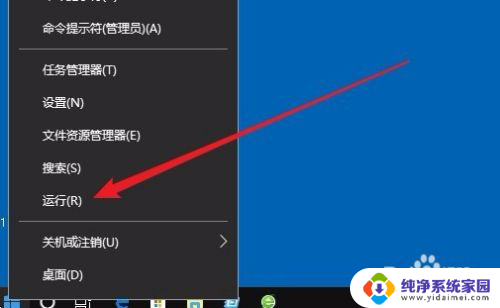
2.这时就会打开Windows10的运行窗口,在窗口中输入命令shell:startup。然后点击确定按钮。
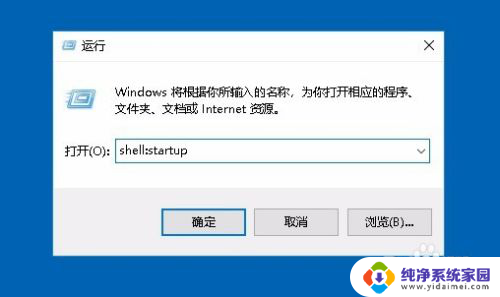
3.这时就可以打开Windows10系统的启动文件夹
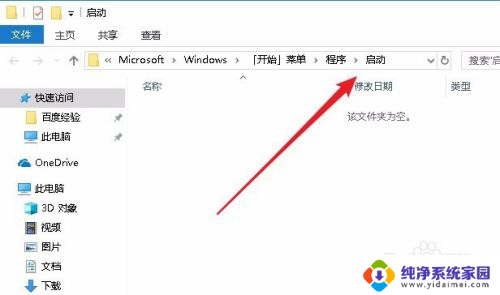
4.把需要开机启动的应用或是程序的快捷方式拖动到该文件夹中,这样以后电脑开机的时候。就会自动启动这些应用。
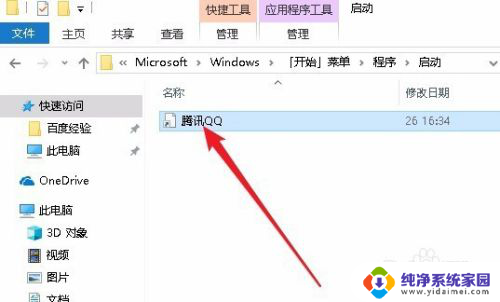
以上就是电脑开机应用自动打开的设置方法,如果你遇到这种情况,可以尝试按照以上步骤解决,希望对大家有所帮助。